
发布时间:2022-01-06 14: 27: 06
品牌型号:O.E.M
系统:Windows7旗舰版
软件版本:EasyRecovery 14
在这个数码科技时代,电脑是人们生活中不可或缺的好帮手,能够帮助我们高效处理各种数据文件,让学习或者工作变得更加得心应手。不过在使用电脑的过程中,难免会发生一些突发状况,比如机器故障等,从而导致电脑中的文件数据丢失。这种情况下,我们该如何找回丢失的文件呢?今天的文章就带大家来看看怎么恢复电脑删除的文件以及怎么恢复电脑删除的软件。
一、怎么恢复电脑删除的文件
一般情况下,电脑删除的文件会存放在回收站里,方便使用者找回数据。但若是回收站清空了,这就意味着文件被彻底删除,想要再找回来是一件非常困难的事情。这时候,我们就需要用到数据恢复软件,来帮助恢复文件了。下面就给大家介绍一款功能实用,而且操作简单的数据恢复软件EasyRecovery。
EasyRecovery是一款知名的数据恢复软件,支持电脑、相机、移动硬盘、U盘、SD卡、内存卡、光盘、本地电子邮件和 RAID 磁盘阵列等各类存储设备的数据恢复,简单几步就能够恢复电脑删除的文件,为你解决数据丢失的困扰。
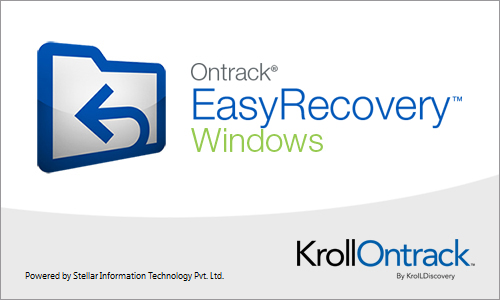
二、怎么恢复电脑删除的软件
如果在使用电脑的过程中,一不小心将软件卸载了,很多朋友会选择重新下载软件。不过重新下载之后,原先的数据资料也不会随之恢复,想要找回数据文件是非常困难的。这时候,我们就可以利用EasyRecovery将卸载的软件重新恢复,接下来就为大家讲解具体如何操作。
首先打开EasyRecovery,第一步要选择我们需要恢复的内容。因为需要恢复的软件数据类型为exe,所以在这里勾选“所有数据”即可。
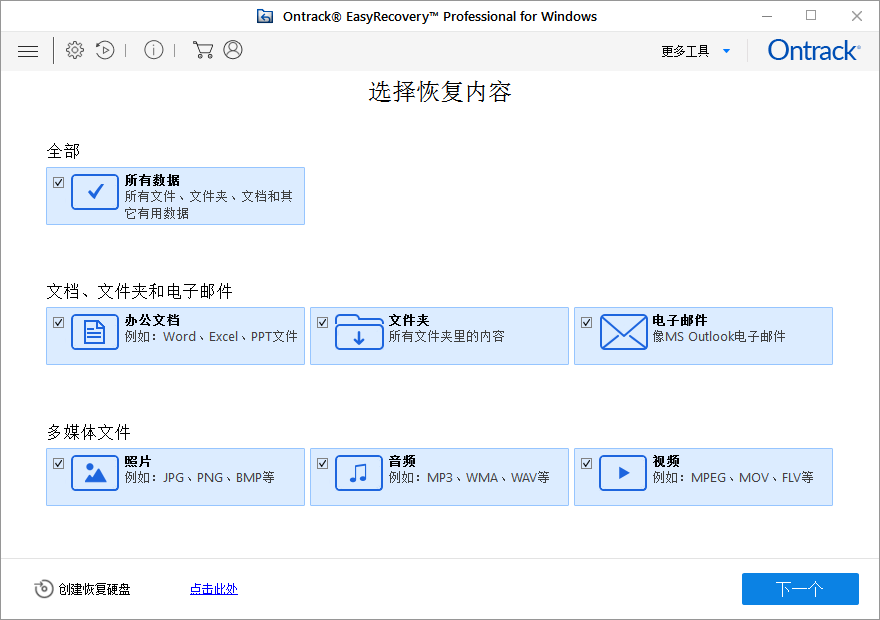
第二步,我们要选择软件的删除位置。
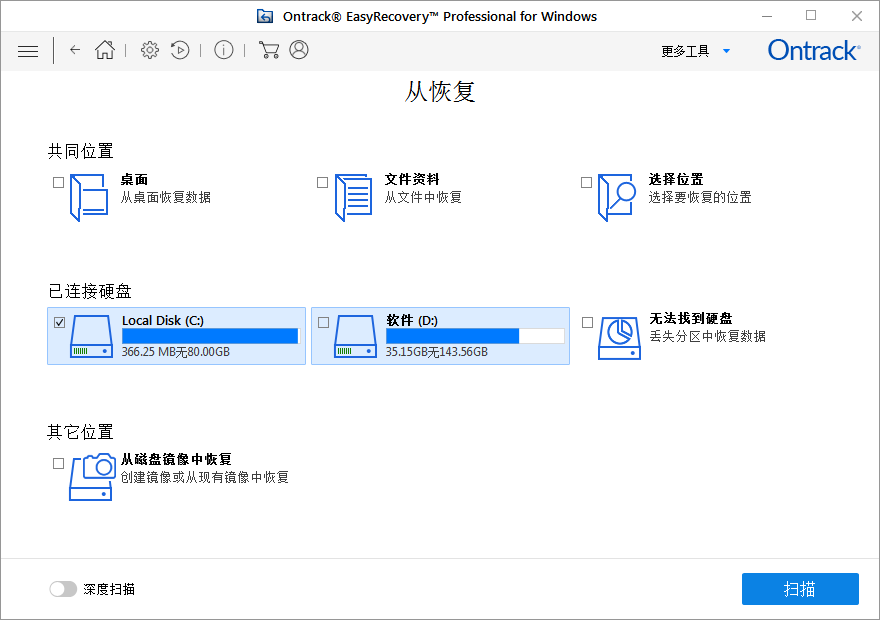
点击右下方的“扫描”按钮,EasyRecovery就会开始自动搜索已经被卸载的软件了。耐心稍等片刻,等到搜索完成之后,我们就可以在左侧列表中找到卸载的软件了,点击恢复即可。
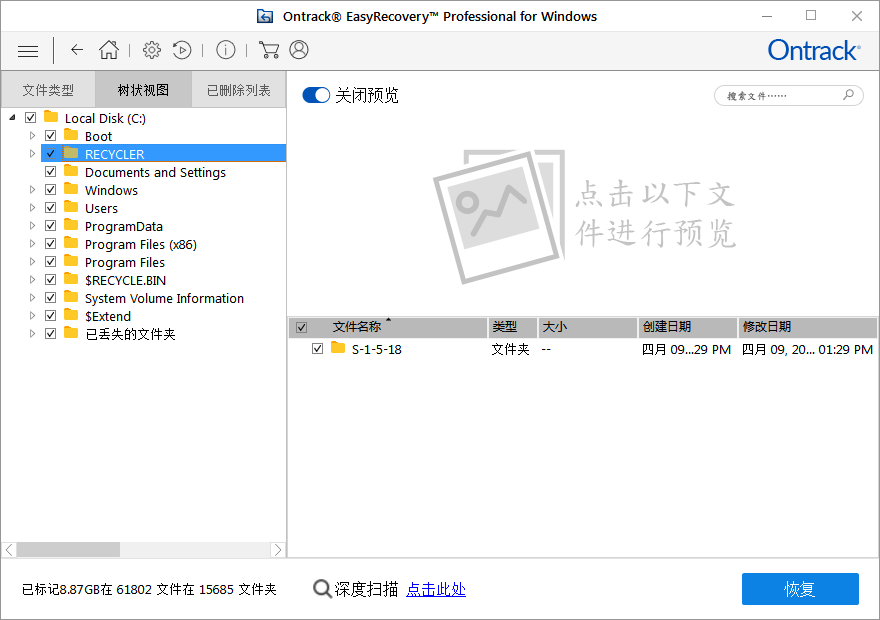
通过文章的介绍,怎么恢复电脑删除的文件以及怎么恢复电脑删除的软件,想必大家都很清楚了吧!如果担心电脑里面的文件数据丢失,不妨试试EasyRecovery,轻松几步操作,就可以找回丢失的文件,可以说是非常实用了。
作者:将将君
展开阅读全文
︾